外付けHDD完全復旧! DiskProbeを使って 2度目!!
上の2つのエントリーにはかなりアクセスがあります。
それほどニーズのある内容なんだな、と思います。
2つ目のエントリーの方が詳しいやり方なども書いていてお勧めです。
DiskProbeで3度めの復旧
さて、私はこれらのエントリーのお世話になり、今回3度めの復旧を果たしました。
7月頃「ガラガラ」といいはじめ、「あ、そろそろくるな」と思いつつ、「そろそろ中身を別のHDDにうつそうかな」と考えつつも、「いざとなったらDiskProbeがあるからな・・」というような妙な自信でスルーしていました。
8月頃とうとう「フォーマットしますか?」が出てしまい、アクセスできなくなってしまいました。
「やれやれ。またDiskProbeのお世話か。」と思いながらDiskProbeを起動し、復旧作業に入りましたが・・・・
「2度目!」の方に書いたのと同じ症状が出ました。
外付けHDD完全復旧! DiskProbeを使って 2度目!! |
ドライブ文字をダブルクリックしても「unable to open the Physical drive」とおこられて当のドライブを選べないのです。 何をしてもダメ。 …
この「unable to open the Physicol drive」という文言はしつこく何度も何度もでてきます。
「2度目!」で書いていた解決法、
そのドライブを使っているプログラムを終了させる。
をしても、全くダメでした。
こうなってはもうお手上げです。
とうとう私のHDD復旧もならず、ということで、膨大なデータを諦めようかとも思いました。
しかし、そのうちなんとかなるかも・・と思い、放置していました。
4ヶ月近くも・・。
先ほど、天からアイデアがふってきました。
「なんのドライブにもつなげてない、ほぼ素の状態でのこしてあるXP機をつかって復旧してみたらどうかな・・・」
そうです。
これが正解でした。
なんの苦もなくドライブがひらき、あとは「2度目!」に上げたマニュアルを見ながらあっけなく復旧終了しました。
4ヶ月ぶりに蘇ったわたしの大切なファイルたち。
その後、今度こそすぐに中のデータを退避させたのはもちろんです。
データを早くに退避させていたらこんな苦労はせずにすんだのです。
大事なファイルはこまめなバックアップをしておかないといけませんね。
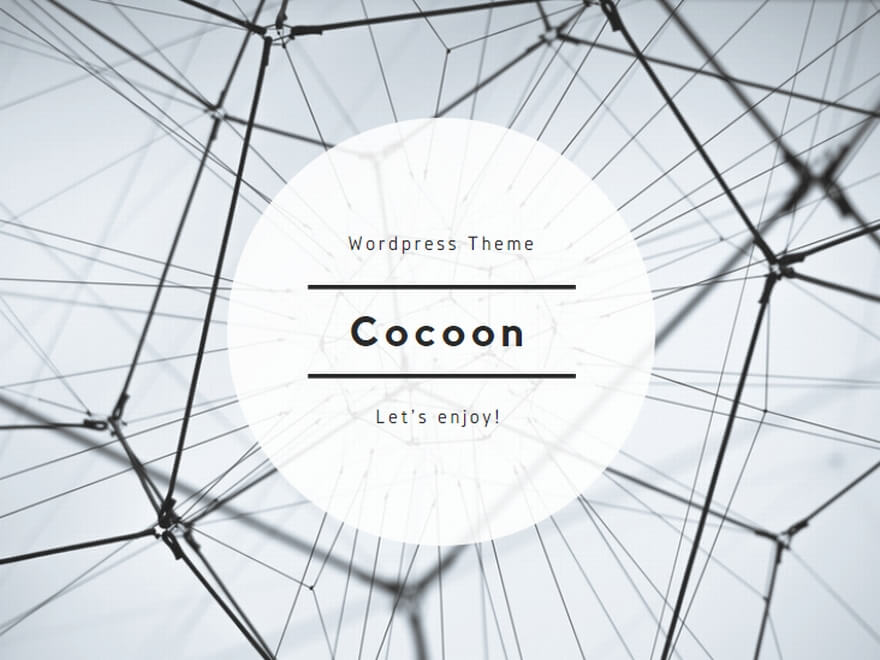


コメント